こんにちは!ガジェット大好きmatuです。
今回は、カフェや旅行先で快適なPC環境を作り出してくれるモバイルディスプレイの紹介です。
ノートパソコンを出先で使うのも画面が小さくて文字が見づらい。長時間作業をしていると目が痛くなるなって作業がはかどらない。
そんな人におすすめするのがKYPLAZAの「14.1インチモバイルディスプレイ PD140」です。

タッチパネル式ではないものの、フルHDのIPS液晶パネルを搭載。インターフェイスはminiHDMI とUSB Tyep-C に対応しているからケーブルさえあればPCの画面を簡単に写す事が可能です。
モバイルディスプレイが1台あれば、効率の悪い作業が2倍、3倍以上もあがるので非常に便利。
そんな、モバイルディスプレイPD140を今回は、実際に購入してわかった使用感やメリット・デメリットについて詳しく紹介していきます。
モバイルディスプレイを検討している人は、ぜひこの記事を参考にしてくださいね。
モバイルディスプレイ「PD140」の概要とスペック
どこでも手軽に持ち運べる軽量デザインのモバイルディスプレイ
外出先 や 車の中でもHDMI と Type-C に対応した機器であれば楽しむことができます。
例えば、今流行りの「Nintendo Switch 」や「PS4」などのゲーム機器。ノートパソコン とつなげれば、デュアルモニタとして 作業効率が大幅にアップ。
映像は、高画質フルHD(1920×1080 )の広視野角 が178°にIPS液晶を搭載。どんな角度からでも画面をみることができます。
外出先でも「モバイルディスプレイ」を活用したいのなら、別売りのモバイルバッテリーと一緒に持ち運べば、何処でも大画面モニタの環境が出来上がります。
まさに、いつでも・どこでも・手軽に使える「モバイルディスプレイ」と言っても過言ではありません。
モバイルディスプレイ「PD140」のスペック
モバイルディスプレイ「PD140」のスペックを紹介していきます。

| メーカー名 | KYPLAZA |
| 商品名 | PD140 |
| 画面サイズ | 14 インチ |
| ディスプレイ | IPS液晶パネル |
| コントラスト | 800:1 |
| 視野角 | 178° |
| 応答速度 | 4ms |
| HDR機能 | 搭載 |
| タッチパネル | 非対応 |
| 電源 | USB 5V3A |
| インターフェイス(映像入力 ) | miniHDMI / USB Tyep-C ×2 |
| 本体重量 | 730g |
| 本体サイズ | W318.6×H205×D10mm |
製品の特徴は、なんといっても初めから専用ケースが付いている事と付属ケーブルが揃っていることです。これだけ揃っていれば、追加で購入する必要がありません。
モバイルディスプレイ「PD140」の同梱品と外観
同梱品について
ここでは、モバイルディスプレイ「PD140」のパッケージは、正方形の白をモチーフにディスプレイであることがはっきりわかるとしたデザインが印字されています。

サイズ感は、Apple社のMacBookと同じくらいです。箱を開けると付属品の箱が、それを取り除くと説明書と本体が現れました。


取り除いた付属品の中身は以下の通りです。モバイルディスプレイ「PD140」

- モバイルディスプレイ(本体)
- miniHDMI to HIMI ケーブル
- USB to USB Tyep-C ケーブル
- USB Tyep-C to USB Tyep-C ケーブル
 matu
matu箱は某リンゴ社と同じくらいの大きさだったよ。
外観について
モバイルディスプレイ 外観(正面)は全体が黒の枠で統一されたデザイン。下部の枠はスタンドの役目を果たします。


正面は至ってシンプルで、フレームにロゴもなければボタンの一つもありません。


パネルはIPS液晶を採用。画面のどの位置から観ても色の変化を感じさせることがありません。


右側面は、mini HDMI端子とUSB-Type-C端子が並びます。
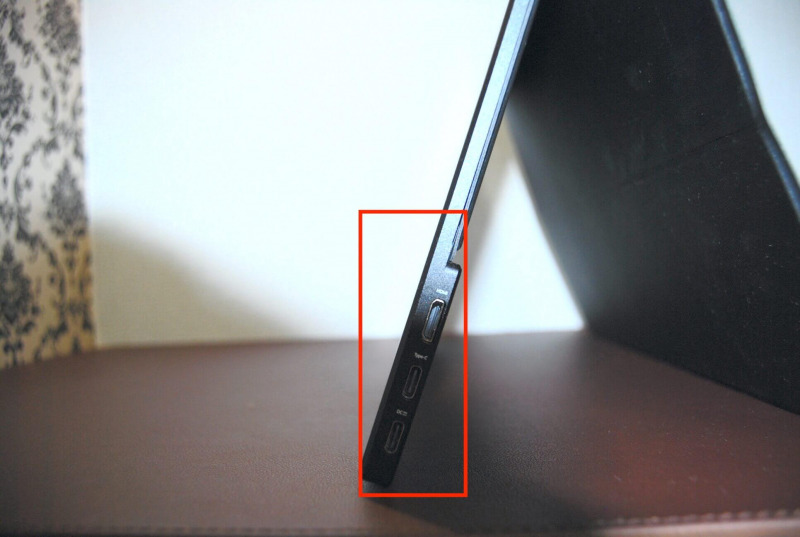
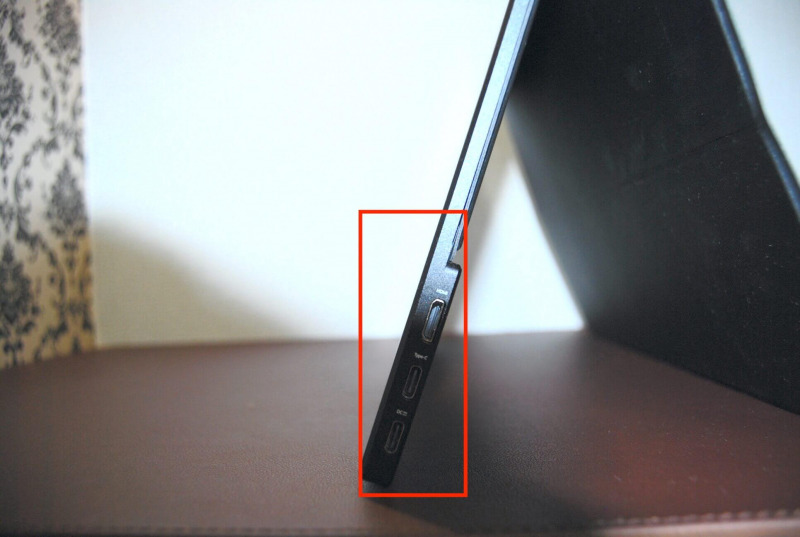
HDMI端子の主な使い道は、パソコンやゲーム機と接続する際に使い、USB Type-C端子はパソコンやスマホとの接続に加え、外部電源使用に充電(条件あり)することが可能です。


左側面は、音量ボタン・明るさボタン・イヤホン端子が並びます。


音量と明るさの調整は、ダイヤル式ではなくボタン式。細かい調整をすることができますがそうでない方には好みがわかれそうな仕様になっています。


裏側は、付属のモニターカバーが付属。カバー内部はマグネット式で、ノートのように折り返して利用とスタンドとして利用の2パターンに使い分けすることが可能です。



カバーはスタンドだけではなくディスプレイの保護の役目もあります。


モバイルディスプレイ「PD140」の重量は「730g」。ディスプレイのサイズは14.1インチとAppleの「MacBook Air」とほぼ同じ大きさとなっています。
比較したMacBook Airはこちらの記事で紹介しています。興味のある人は読んでみてください。


モバイルディスプレイ「PD140」レビュー
使用感|モバイルディスプレイの導入経緯は作業効率のアップが目的!
モバイルディスプレイ「PD140」名の通り、小型で薄く持ち運びやすいのが特徴です。モバイルディスプレイが1台あれば、どこでも好きな場所で作業することが可能。
日々、ノートPCでの作業は効率が悪く時間が倍以上かかる。
例えば、ブログ執筆やWord文章作成をノートパソコン(Macbook Air)の画面1つで作業する。多くのタスクとなるとブラウザを交互に表示になるのでまとめづらく時間がかかる。また、iPadとのリンクもできますが画面が小さくて見づらさがありました。
画面1つでは何かと効率が悪くストレスが溜まっていました。そこで、今の環境を改善すべく思い切ってモバイルディスプレイ「PD140」を購入。


モバイルディスプレイを導入してからは、1画面だったのが2画面となり作業時間が「30分→15分」で済ませれるようになり大幅に作業効率が向上しました。
ノートパソコンでの作業効率を少しでも上げたいからと、大型のディスプレイを導入する方も見えます。しかし、好きな場所で作業をしたい、外出先でも作業効率を上げたいのならモバイルディスプレイ「PD140」がおすすめです。



モバイルディスプレイがあれば作業効率が格段に上がるので1台あると便利です。
モバイルディスプレイ「PD140」のメリットとデメリット
ここでは、モバイルディスプレイ「PD140」を使ってみてわかったメリットとデメリットついて紹介していきます。
メリットはなんと言っても、作業効率が大幅に改善されること。広視野角 178°のIPSパネルは、どんな角度からでも白飛びせず写し出すことができる。
一方、 USB Type-Cケーブル1本だけで映像の表示が可能ですが、電源「ON /OFF」ボタンがないため、モバイルディスプレイ「PD140」を一時的にOFFしたくともすることができません。OFFにするにはケーブルを抜く必要があります。
また、本体付属のケースはスタンドの役目を果たしますが、作りが弱いのか少し角度を変える、長時間の利用となるとディスプレイが転倒することが稀にあります。安定感という面ではやや不安を覚えます。
デメリット①ケースの作りが弱く、スタンドでの長時間使用に不安!
モバイルディスプレイ「PD140」には、出荷時からスタンドにもなる専用ケースが付属しています。
専用ケースはカバーの役目の他に、スタンドの役目を補っています。モニタースタンドは一見多機能で便利だと思ってしましますが少々不安を抱きます。


なぜなら、カバーが薄いデザインでありモニターを立たせてみると不安定なんです。置き方や場所によってはモニターが倒れて破損してしまう恐れがあるので注意が必要です。
もし、この商品を購入したいと考えている方は、安全策として安定感のあるスタンドの購入をおすすめします。そうすれば、利用中にモニターが倒れることがなく安心して利用できますよ。
デメリット②付属ケーブル長さと硬さが微妙に使いづらい
付属ケーブル(miniHDMI to HIMI ケーブル 、USB to USB Tyep-C ケーブル 、USB Tyep-C to USB Tyep-C ケーブル)があることによって、新たにケーブルを準備する必要がないのはメリット。しかし、付属ケーブルは作りが硬く余り柔軟性がありません。
悪くいえば「クセ」になりますが、その「クセ」によって、ケーブルがまとまらなかったりもするし、ケーブルが長すぎるのでパソコンの横に設置すると処理に困ってしまいます。
ケーブルが長くてもいい、クセがあっても気にしないという方なら問題ないですが、気にするよという方は、柔らかくて利用用途にあった長さのケーブル購入をおすすめします。
デメリット③作業途中にモニターをOFFすることができない。
USB Type-C(DP1.2 Alt Mode)ケーブル1本あれば、簡単にサブモニタとして利用できる便利な モバイルディスプレイ「PD140」。しかし、作業中にディスプレイをOFFにしたくとも「ON/OFF」するボタンが搭載されていません。


少し面倒な作業となりますが、電源を兼ねているUSB Type-C(DP1.2 Alt Mode)ケーブルを抜くかパソコンの電源を落とすして「OFF」することになります。
電源「ON/OFF」に関しては、賛否両論があるかもしれませんがケーブルのみで「給電」のやりとりができるの便利であり消しわすれ予防になります。個人的には、ボタンは搭載していて欲しかったと思っています。そうすれば、ケーブルをつなげたまま作業できますし、故障の原因を防ぐことに繋がります。
メリット①2画面で作業効率がUP!
仕事や趣味などに限らず、PCの1画面だけで複数のタスク(作業)をこなすには作業効率が悪く、一つの作業でも時間がかかります。
しかし、モバイルディスプレイ「PD140」を導入すれば、1画面が2画面になり作業効率が自然と上がります。あたりまえのことですが、片側はテキスト(入力)、もう片方は調べ物や参考資料といった画面表示が可能となるので便利です。
ただ、モバイルディスプレイは小型・軽量がメリットです。大きな画面で表示させたい方は固定タイプの液晶ディスプレイが向いていると言えます。
ノートPCで、日々の作業ストレスを感じているのなら、モバイルディスプレイ又は固定型のモニターがおすすめですよ。
メリット②外出先や車の中でも利用することが可能!
モバイルでありながら普段は、書斎にあるノートPCと接続してモバイルディスプレイ「PD140」を固定しての利用です。また、Nintendo Switchとつなげてゲームをすることもあります。
しかし、作業中に集中できない時は、気分転換に別の部屋で作業したくなることが多々あります。そんな時は、薄くて軽いモバイルディスプレイ「PD140」を持ち出して作業しています。


固定している部屋よりも安定感にやや劣りますが、スタンド機能を使えば小スペースでも設定が可能で便利。作業効率が落ちることがなく快適に作業をすることができるのはメリットです。
また、カフェや旅行中の休憩時間の合間などの利用、ゲーム(PSや Switch)や映画も楽しめることができるのも良いところです。



パソコン以外にゲームやスマホとつなぐことができるよ!
メリット③視覚野がひろい広角178°のIPSパネルを搭載
モバイルディスプレイ「PD140」には、高性能なIPS液晶パネルが搭載されています。広角は178°で視野角が広く、観る位置によっての白飛びをすることがなく、どんな角度でも鮮明に映像を観ることができます。


実際に、映画視聴やゲームをプレイしましたが、白飛びを感じることもなくあらゆる角度から観ることができました。
また、サブモニターの多くはゲーム時のレスポンスが悪いといわれていますが、PD140の応答速度は4msのハイスピードレスポンスなのでストレスを感じることなくプレイすることができます。
モバイルディスプレイ「PD140」レビューまとめ
この記事は、「【超便利】モバイルディスプレイ導入でPCの作業効率がUP!メリットやおすすめ製品を徹底紹介」について書いてきました。
モバイルディスプレイはサブモニターとしても使えますし、PS4やスイッチなどのゲーム機やFire TV Stickといったデバイスと組み合わせることで様々な用途での利用が可能なので、一台あれば、持ち運びに便利だからとても重宝しますよ。
また、モバイルディスプレイ選びで大切なポイントとしては、サイズ、パネル、解像度、が重要です。これからモバイルディスプレイの購入を検討している方は、ぜひ今回の記事を参考にして自分好みのモバイルディスプレイを探してみてください。




コメント